Webalizer (vorinstalliert): Erläuterung
Schritt 1:
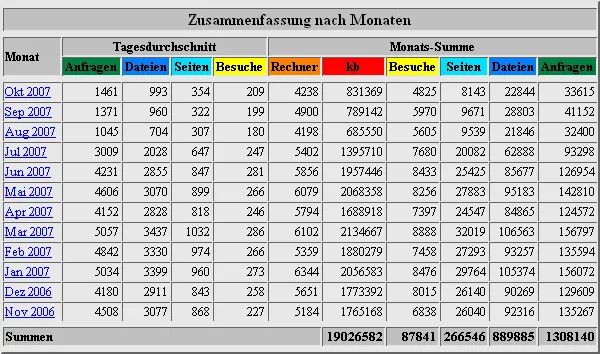
Der Webalizer ist ein Statistiktool. Die Statistik können Sie im KAS (technische Verwaltung) unter Einstellungen -> Logs & Statistiken aktivieren.
Den Webalizer finden Sie dann unter www.IhreDomain.de/usage/
Sie sollten auf den Webalizer einen Verzeichnisschutz einrichten, damit Dritte keinen Einblick in Ihre Statistik haben. Dies ist im KAS (technische Verwaltung) unter Tools -> Verzeichnisschutz möglich.
Im Folgenden werden die einzelnen Spalten/Rubriken des Webalizers erklärt.Anfragen
Zeigt alle Anfragen an den Server. Eine Anfrage kann dabei eine HTML-Seite, wie auch eine Bild- oder Audio-Datei sein. Wenn Sie also beispielsweise 1 HTML-Seite mit 5 Bildern veröffentlicht haben, werden 6 Anfragen erzeugt, sobald ein Besucher Ihre Webseite aufruft. Daher zeigen die Anfragen NICHT die Anzahl der Besucher.
Dateien
Zeigt die Anzahl der Dateien, die tatsächlich an den Browser des Besuchers übermittelt wurden. Dies beinhaltet u.a. Bilder, wie auch HTML-Seiten, Downloads oder Mediendateien. Dieser Wert ist für gewöhnlich niedriger als die Anfragen, da beispielsweise Suchmaschinen noch Dateien oder Seiten versuchen aufzurufen, die nicht mehr existieren.
Seiten
Zeigt die Anzahl der Seiten mit Inhalt. Dies beinhaltet insbesondere .htm, .html und .php Dateien.
Besuche
Zeigt die Anzahl der Besuche anhand von IP-Adressen. Hierbei wird berücksichtigt, ob der Besucher die Seite zuvor schon einmal besucht hat. Die berücksichtigte Zeitspanne beträgt hier nur 30 Minuten, d.h. wenn ein Besucher die Webseite nach mehr als 30 Minuten erneut besucht, wird der Besucher als "neuer" Besucher gezählt. Ein Besucher kann somit mehr als einen Besuch erzeugen. Bezüglich der Anzahl der Besucher kann dieser Wert daher relativ vage sein.
Rechner
Zeigt die Anzahl an unterschiedlichen IP-Adressen, die auf die Seite zugegriffen haben.
kb
Zeigt die Menge an Daten, die vom Server gesendet wurden. 1 MB sind 1024 KB und 1 GB sind 1024 MB.
Support & FAQ durchsuchen
